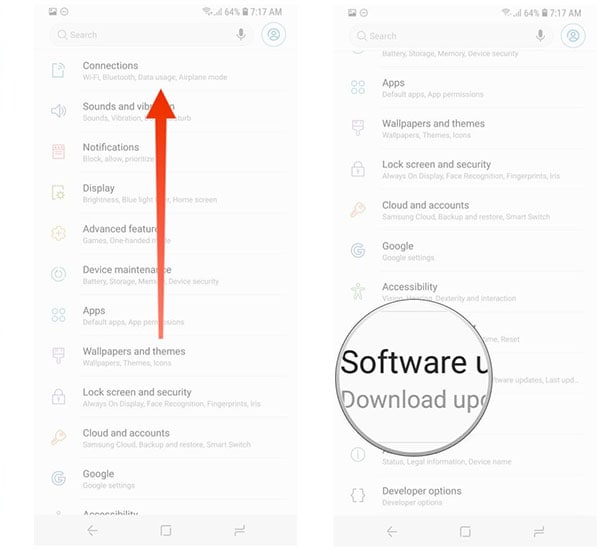4 种无忧方式:三星移动软件更新
技术发展很快,并且不断变化。 这直接影响到本质上变得动态的手机。 手机之所以能战胜老版本,是因为更新。 在继续升级三星手机之前,检查三星手机是否有可用更新对您来说至关重要。 以下是有关确定所需型号、手机和操作系统的完整信息的完整信息。
第 1 部分:使用手机本身的三星软件更新
很多时候,用户会在他们的设备上遇到更新。 在某些情况下,其他人会因为碰巧没有获取任何更新而感到沮丧。 这可能是由于意外的安装崩溃、手机突然关机和更新不可用。 在这种情况下不要担心,因为还有其他方法可用于执行三星软件或固件更新(我们将在接下来的课程中介绍)。 但是,如果您是收到三星手机更新通知的最幸运的人之一,请按上述顺序执行以下步骤。
- 如果您的主屏幕上有一个弹出窗口,请立即选择“下载”选项。
- 现在,选择合适的更新持续时间。 因为,更新过程可能长达 10 分钟。 选择“稍后”、“隔夜安装”或“立即安装”之间的任何选项。
注意:在设备上处理更新之前,您必须记住几点。 应该满足的主要因素是您的设备上启用了 Wi-Fi 并保持大量免费存储,因为新的更新也可能很庞大。
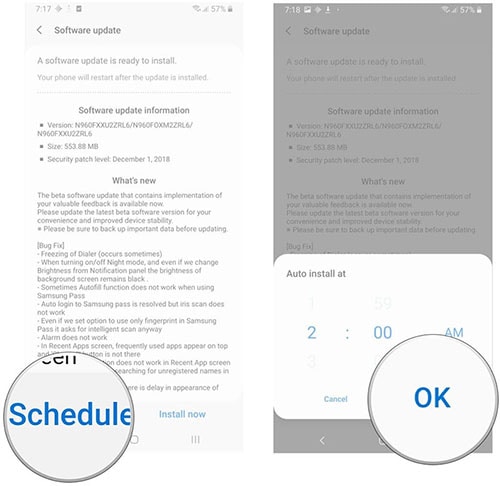
第 2 部分:一键使用 PC 进行三星软件更新
技术世界充满了复杂性,管理它可能会让任何非专业人士或新手感到厌烦。 而且,如果您正在努力将三星手机升级到最新版本,DrFoneTool – 系统修复 (Android) 是您的终极选择。 它可以自动找出三星固件的更新,并在需要时帮助刷新手机。 DrFoneTool – System Repair (Android) 最好的部分是它与几乎所有三星设备兼容,在较低版本或更高版本、不同运营商或国家/地区运行!

DrFoneTool – 系统修复 (Android)
一键式工具检测最新的三星软件以进行更新和问题修复
- 这个功能强大的工具在修复/刷新三星设备方面的成功率最高。
- 一键修复黑屏死机、卡在引导循环、系统下载失败或应用程序崩溃。
- 易于使用和直观的界面,很好地展示了每个功能。
- fone – 修复 (Android) 使用安全执行技术来确保设备不会变砖。
- 用户可以通过 24 小时服务热线清除他们的疑虑和疑问。
更新三星软件的教程
现在您已经精通 DrFoneTool – 系统修复 (Android) 的精髓,我们现在将了解如何在您的手机上执行三星系统更新。
步骤 1: 安装 DrFoneTool – 系统修复 (Android)
首先在您的本地 PC 上安装并启动 DrFoneTool – 系统修复 (Android)。 同时,使用原装 USB 数据线将您的 PC 与三星手机连接。 在程序界面上,点击“系统修复”选项。

第 2 步:选择 Android 修复模式
在以下屏幕上,选择位于界面左侧的“Android修复”选项。 然后,点击“开始”按钮开始修复/闪烁过程。

第 3 步:键入基本详细信息
接下来,您需要在各个字段中打入设备特定信息。 点击警告旁边的复选框,然后点击“下一步”。 确认您的操作并继续。

第 4 步:以下载模式启动并下载固件
只需按照屏幕上的说明将三星手机启动到下载模式。 之后,在程序界面点击“下一步”下载软件更新包。

第 5 步:继续刷固件
一旦该工具获取固件包,您会注意到 DrFoneTool – 系统修复 (Android) 会自动开始修复操作。 同时,它也会对您的三星设备进行软件更新。

第 3 部分:使用 Odin 的三星软件更新
Odin 不是独立软件,而是三星的产品,用于将固件映像刷新到三星手机和平板电脑。 它是一款免费软件,可以管理许多过程,例如更新三星固件、root、刷机、安装自定义 ROM 等。但是,如果您不是真正的技术狂,这种方法可能会带来麻烦。 因为,它真的很长,程序也很复杂。 不过,如果您希望与 Odin 合作更新三星软件,请按照以下步骤操作:
免责声明:用户需确保下载最新的软件。 否则,可能无法在您的设备上正常运行。
- 首先,在您的 PC 上下载三星 USB 驱动程序和 Stock ROM(三星手机支持)。 如果您查看 zip 文件夹中的文件,请确保将其解压缩到您的计算机上。
- 小心地关闭您的设备并确保以下载模式启动手机。 执行以下步骤 –
- 同时按住“降低音量”、“主页”和“电源”键。
- 如果手机振动,请松开“电源”键,但不要将手指放在“降低音量”键和“主页”键上。




- 同时按住“音量增大”、“主页”和“电源”键。
- 感觉到手机震动后,将手指从“电源”键上松开,然后继续按“音量上”和“主页”键。

第 4 部分:使用 Smart Switch 的三星软件更新
Samsung Smart Switch 是一款有用的传输工具,主要专注于将媒体文件、文件夹和其他一些内容从一部智能手机传输到另一部智能手机。 此外,轻松执行传输,它可以轻松维护设备的备份并恢复三星智能手机、平板电脑。 因此,三星智能是多功能工具。 这是有关如何使用三星的 Smart Switch 更新三星 Android 版本的完整指南。
- 首先,访问 Samsung Smart Switch 网站并将其下载到您的本地 PC。 在您的 PC 上运行该应用程序。
- 现在,继续使用 USB 数据线建立设备和 PC 的牢固连接。
- 过去一段时间,Smart Switch 会识别您的手机并显示各种选项。 如果您的手机有可用的软件更新,请按蓝色的“更新”图标。
- 以下更新将首先下载到您的 PC,然后通过您的三星手机下载。 它将指示手机再次重新启动。
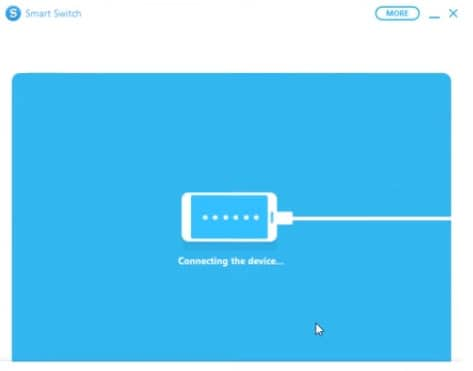
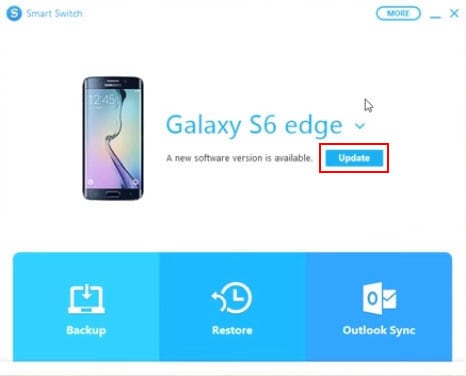
额外提示:检查三星固件更新的教程
- 首先,向下滑动主屏幕以访问通知面板。
- 点击齿轮图标,即位于右上角的“设置”。
- 现在,在“设置”中向下滚动并为各个型号执行以下步骤:
- 最新手机/平板电脑版本:选择“软件更新”选项,然后自行下载更新。 或者,使用“下载并安装”选项来检查可用的更新。
- 以前的设备/平板电脑型号:选择“关于设备”选项,然后选择“软件更新”,然后手动下载更新以查看更新是否存在。
- OS 4.4 & 5:这些版本将有一组单独的选项,点击“更多”>冲浪并选择“关于设备”>按“软件更新”,然后单击“立即更新”。